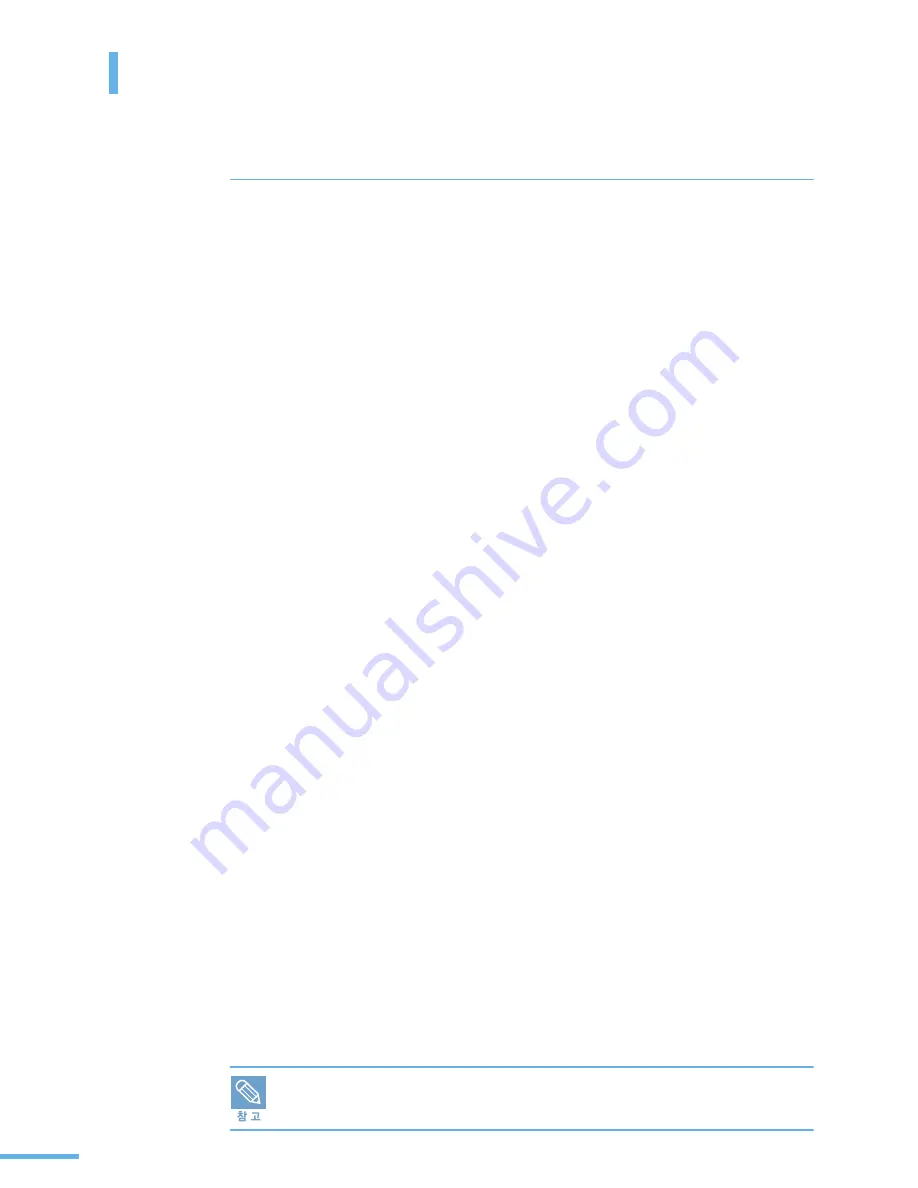
258
정보 인쇄하기
정보의 종류
제품의 메모리에 기록되어 있는 여러가지 정보를 인쇄해 볼 수 있습니다 .
장치 설정값
제품에 설정되어 있는 시스템 환경의 현재 설정값을 확인할 수 있습니다 .
설정값을 변경하거나 변경값을 확인하려면 이 리스트를 인쇄하면 됩니다 .
소모품 정보
소모품의 현재 상태를 보여줍니다 .
주소록 (CLX-3160FN 의 경우 )
저장된 팩스 번호 목록을 인쇄할 수 있습니다 .
송신 확인 인쇄
팩스를 보낸 결과 리스트로 상대방의 팩스번호 , 송신 매수 , 소요 시간 , 결과등에 관한 정보를
확인할 수 있습니다 . 이 리스트는 매회 송신이 끝날 때마다 자동으로 인쇄되도록 설정할 수 있습니다 .
147 쪽을 참조하세요 .
발신 목록 (CLX-3160FN 의 경우 )
최근에 이루어진 팩스 송신 내역을 확인할 수 있습니다 .
팩스 수신 목록 (CLX-3160FN 의 경우 )
최근에 이루어진 팩스 수신 내역을 확인할 수 있습니다 .
예약 작업 (CLX-3160FN 의 경우 )
현재 메모리에 예약되어 대기중인 팩스에 관한 정보를 확인할 수 있습니다 . 송신작업의 종류와
전송 시작 시간등을 확인할 수 있습니다 .
수신 거부 목록 (CLX-3160FN 의 경우 )
팩스 수신을 거부하는 것으로 설정되어 있는 번호 목록을 볼 수 있습니다 . 수신 거부할 번호를
등록하는 방법은 147 쪽을 참조하세요 .
네트워크 정보
네트워크 연결과 구성 정보를 보여줍니다 .
넷스캔 보고서
IP 주소 , 사용 시간 , 스캔된 페이지 수 , 스캔 성공 여부 등을 포함한 네트워크 스캔 관련 정보를
확인할 수 있습니다 . 50 번의 네트워크 스캔 작업이 진행되면 자동으로 인쇄됩니다 .
유저 인증 내역
이메일 기능을 사용하기 위해 등록한 사용자 목록을 보여줍니다 .
자동적으로 인쇄되도록 설정한 각종 정보 리스트들은 용지함에 용지가 없거나 용지걸림이
발생한 경우에는 인쇄되지 않습니다 .
Summary of Contents for CLX 3160FN - Color Laser - All-in-One
Page 1: ......
Page 12: ...12 ...
Page 18: ...18 ...
Page 19: ...1 제품 및 구성품 확인 본체 각 부분의 이름 및 기능 조작부 알아두기 준비 ...
Page 30: ...30 ...
Page 31: ...2 토너 카트리지 설치하기 용지함 1 에 용지넣기 제품 연결하기 전원 연결하기 프로그램 설치하기 스마트 패널 사용하기 기본 기능 설정하기 설치 및 연결 ...
Page 75: ...3 바른용지 선택하기 용지함 사용방법 알아두기 용지 배출 장소 용지 ...
Page 81: ...4 인쇄하기 인쇄 환경 설정하기 고급 인쇄하기 윈도우에서 인쇄 ...
Page 106: ...106 ...
Page 107: ...5 기본값으로 복사하기 복사 환경 설정하기 고급 복사 기능 사용하기 복사 기본값 변경하기 복사 ...
Page 122: ...122 ...
Page 123: ...6 스캔 방법 알기 원본 넣기 조작부에서 스캔하기 SmarThru 4 에서 스캔하기 스캔 환경 설정하기 주소록 사용하기 스캔 ...
Page 144: ...144 ...
Page 145: ...7 기본 환경 설정하기 팩스 보내기 팩스 받기 자동다이얼로 팩스 보내기 고급 팩스 기능 사용하기 부가 기능 사용하기 팩스 CLX 3160FN 만 적용 ...
Page 178: ...178 ...
Page 179: ...8 매킨토시에서 사용하기 네트워크 환경에서 인쇄하기 리눅스에서 사용하기 다른 환경에서 사용 ...
Page 224: ...224 ...
Page 225: ...10 원본이 걸린 경우 인쇄 용지가 걸린 경우 조작부 상태 표시등 확인하기 에러 메시지가 나타나는 경우 문제 해결하기 문제 해결 ...
Page 231: ...231 3 용지를 아래와 같이 잡아 당기세요 4 용지함 1 을 다시 설치하세요 용지함 2 별매품 을 사용한 경우 1 용지함 2 를 빼내세요 ...
Page 256: ...256 ...
Page 298: ...298 ...
Page 302: ......
















































